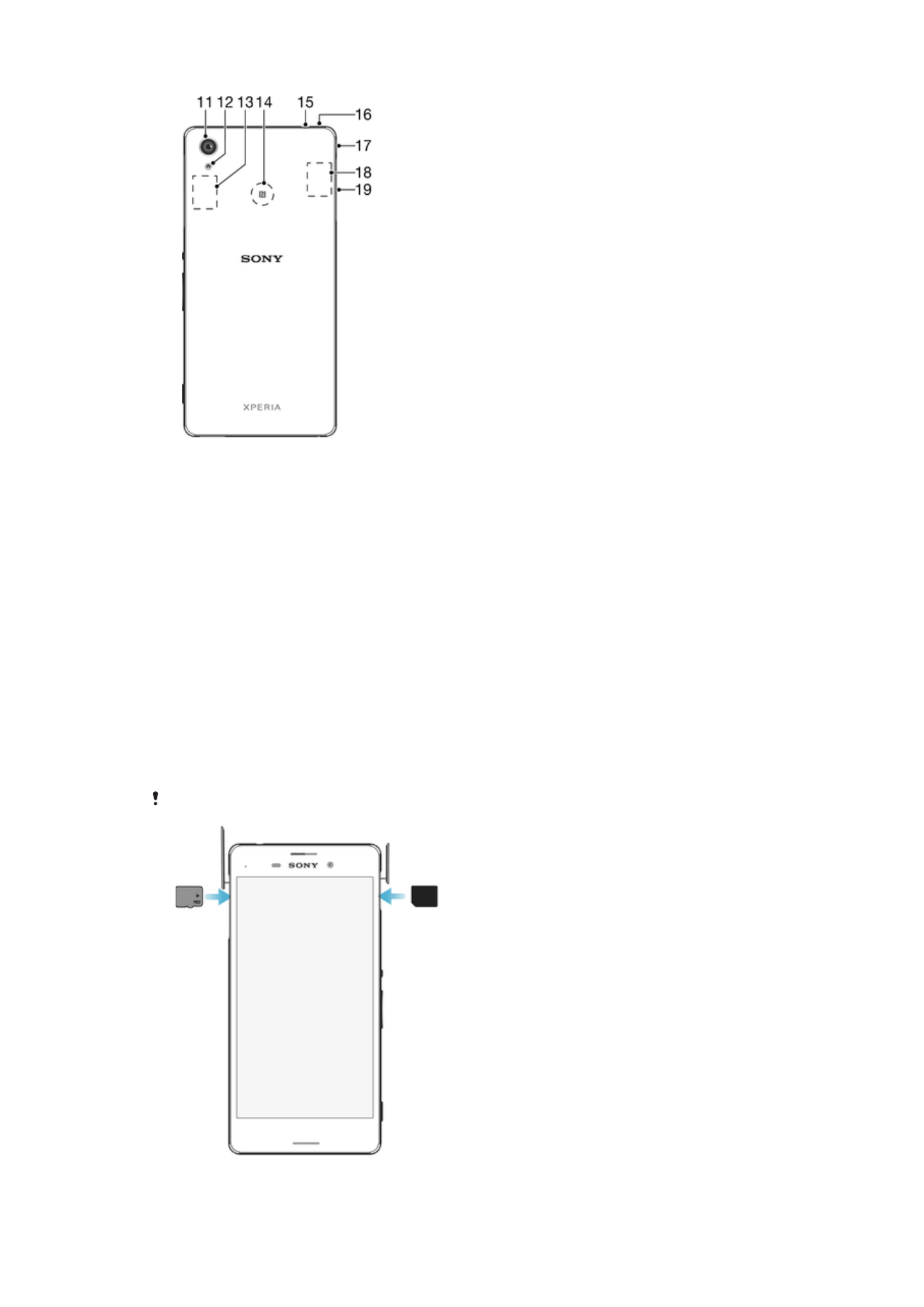
Plaatsing
Uw apparaat ondersteunt alleen nano-simkaarten.
7
Dit is een internetversie van deze publicatie. © Uitsluitend voor privégebruik afdrukken.
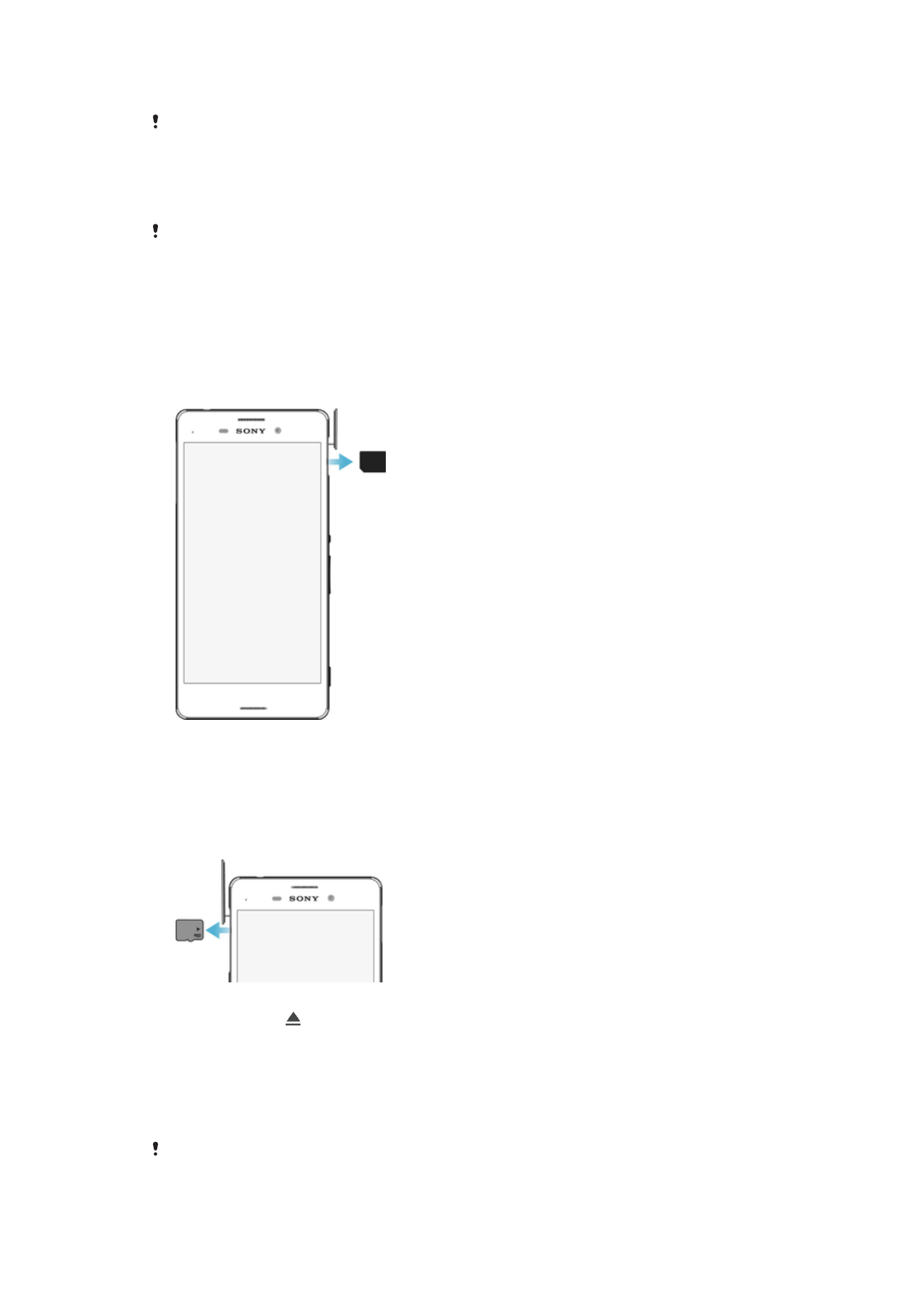
De nano-simkaart plaatsen
Om schade aan uw apparaat te voorkomen, kunt u beter geen nano-simkaart gebruiken die uit
een USIM-kaart is gesneden.
1
Verwijder de klep van de sleuf voor de nano-simkaart.
2
Steek de nano-simkaart in de sleuf voor de nano-simkaart.
3
Plaats de klep terug.
Als u een nano-simkaart plaatst terwijl het apparaat is ingeschakeld, wordt het apparaat
automatisch opnieuw gestart.
De geheugenkaart plaatsen
1
Maak de klep van de geheugenkaartsleuf los.
2
Houd de goudkleurige contacten omlaag gericht en steek de geheugenkaart in de
geheugenkaartsleuf; plaats vervolgens de klep van de geheugenkaartsleuf terug.
De nano-simkaart verwijderen
1
Verwijder de klep van de sleuf voor de nano-simkaart.
2
Druk de nano-simkaart naar binnen tot u een klikkend geluid hoort en laat deze
onmiddellijk los.
3
Trek de nano-simkaart helemaal naar buiten en verwijder deze.
4
Plaats de klep terug.
De geheugenkaart verwijderen
1
Schakel het apparaat uit of ontkoppel de geheugenkaart via
Instellingen >
Opslagruimte > naast SD-kaart.
2
Duw de geheugenkaart naar binnen en laat deze onmiddellijk los.
3
Trek de geheugenkaart voorzichtig helemaal naar buiten en verwijder deze.
4
Plaats de cover terug.